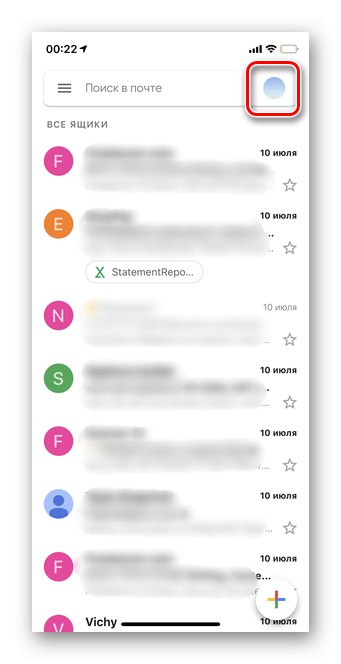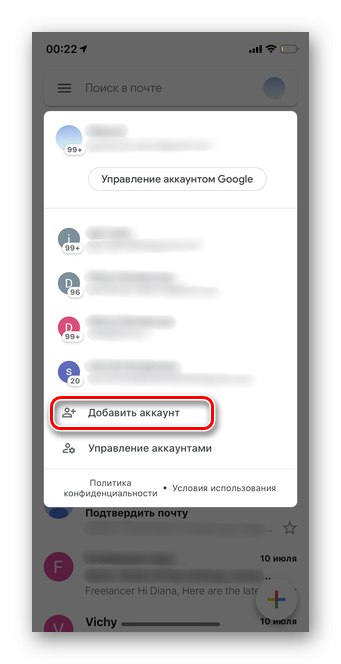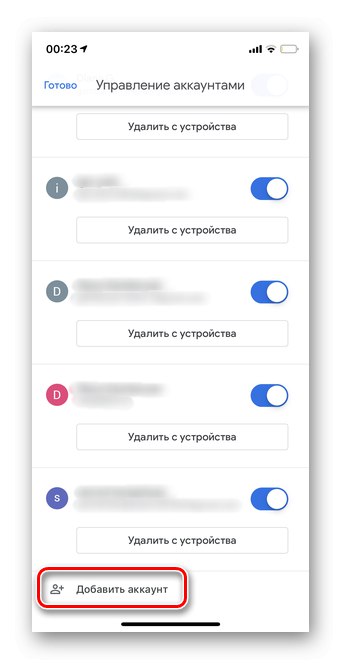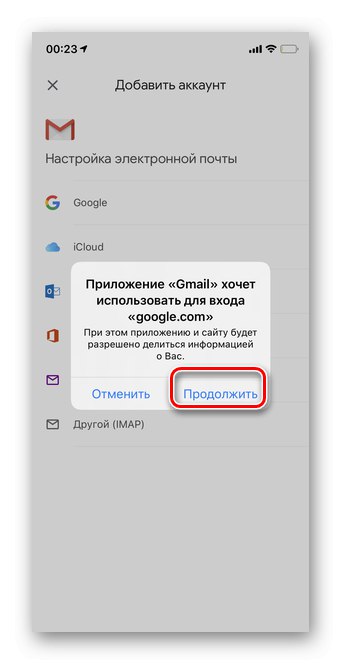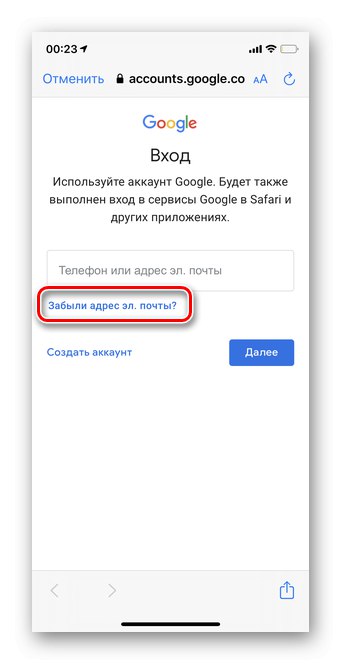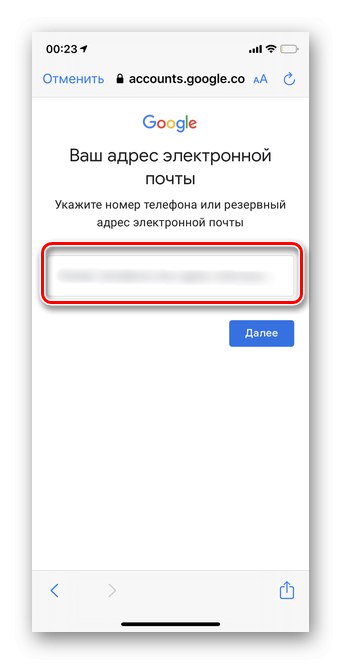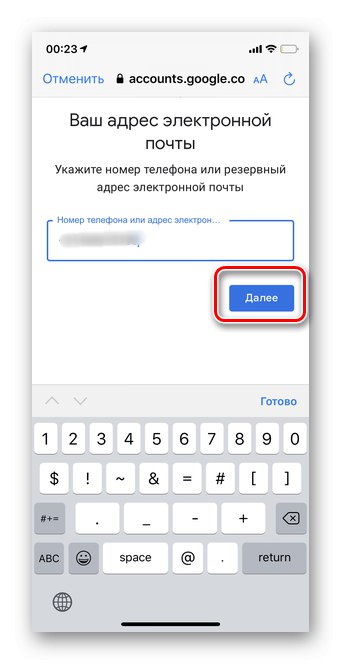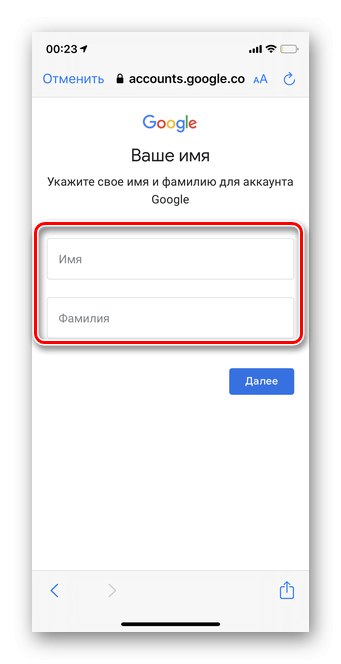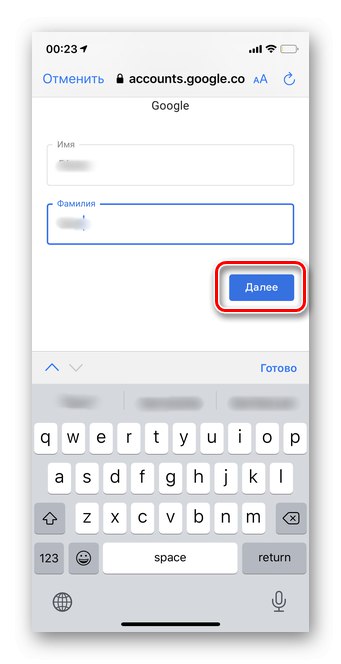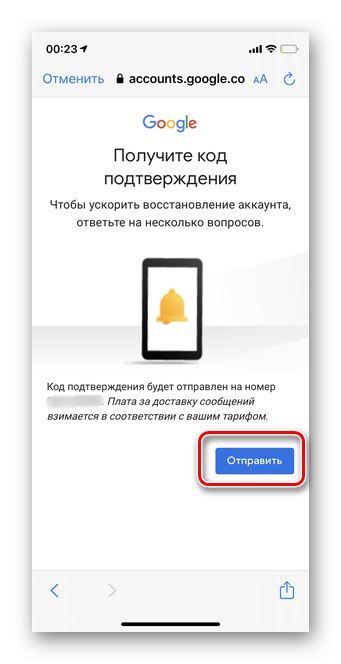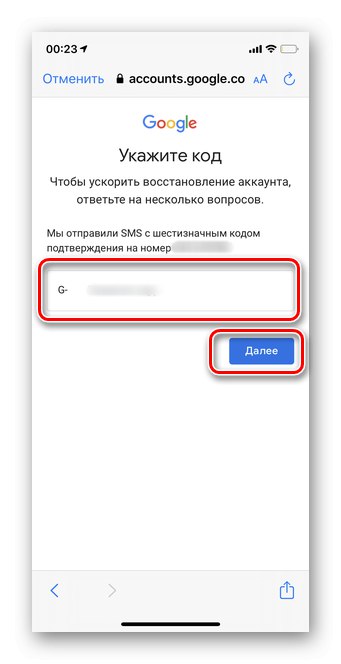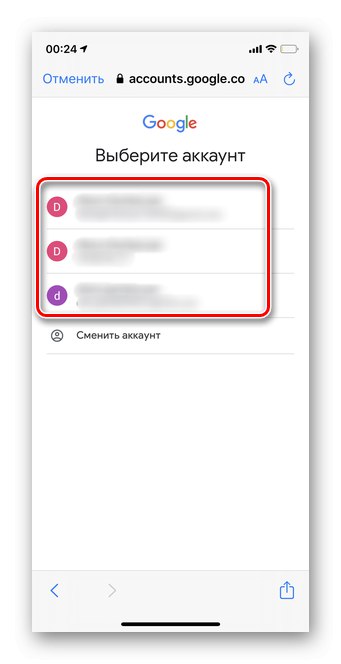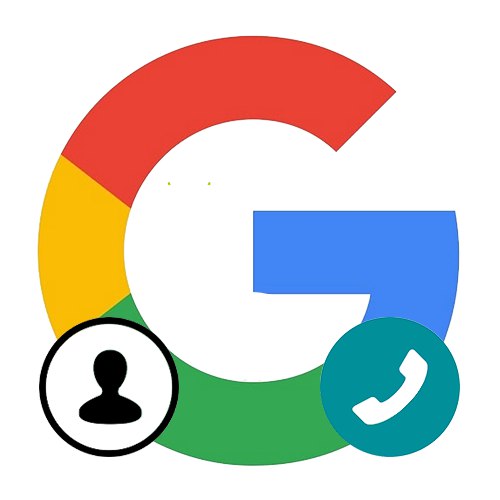Opcja 1: wersja na PC
Numer telefonu, podobnie jak inne dane osobowe użytkowników Google, jest informacją poufną i nie podlega ujawnieniu. W związku z tym nie ma prostego i otwartego sposobu na znalezienie konta Google za pomocą tego identyfikatora. Rozważmy jedyną metodę, w której możesz znaleźć e-mail przez dane telefoniczne.
Ważny! Ta metoda działa tylko wtedy, gdy jesteś właścicielem konta z dostępem do numeru telefonu określonego w profilu. Nie będzie możliwe uzyskanie informacji o osobach trzecich.
Wejdź na stronę odzyskiwania konta Google
- Kliknij łącze do strony, aby przywrócić dostęp do swojego konta. Kliknij linię „Nie pamiętam adresu e-mail”.
- W otwartym polu wprowadź interesujący Cię numer telefonu. Wskazać znakiem «+» i kod kraju.
- Kliknij "Dalej".
- Wpisz imię i nazwisko właściciela konta. Język i wersja pisowni muszą odpowiadać wersji zapisanej w profilu.
- Jeśli dane są prawidłowe, pojawi się komunikat z prośbą o przesłanie kodu potwierdzającego na numer. Proszę wybrać "Wysłać".
- Wpisz otrzymany kod w odpowiednim polu.
- Lista będzie zawierać wszystkie konta Google, z którymi połączony jest ten telefon.
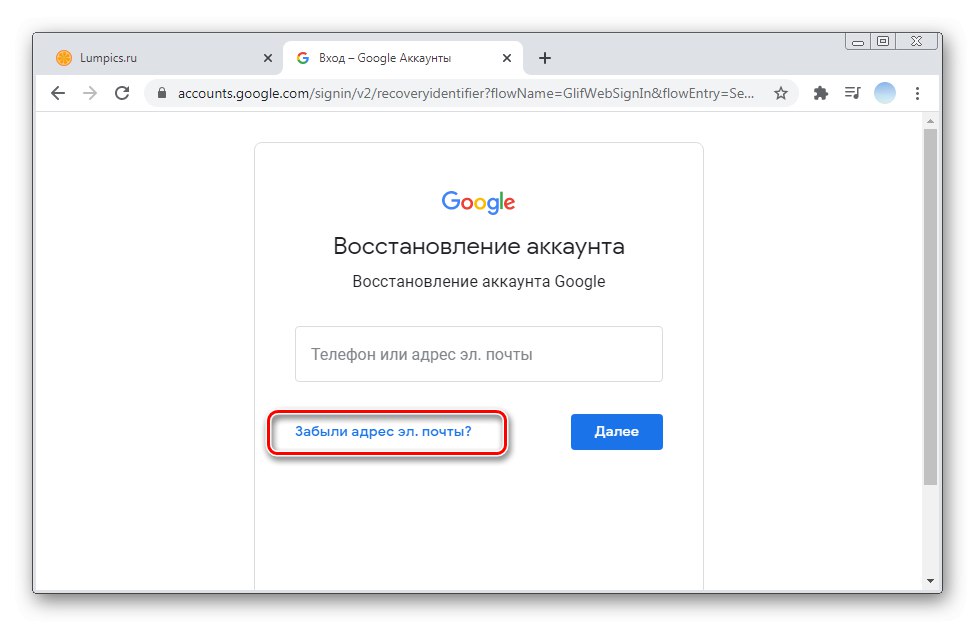
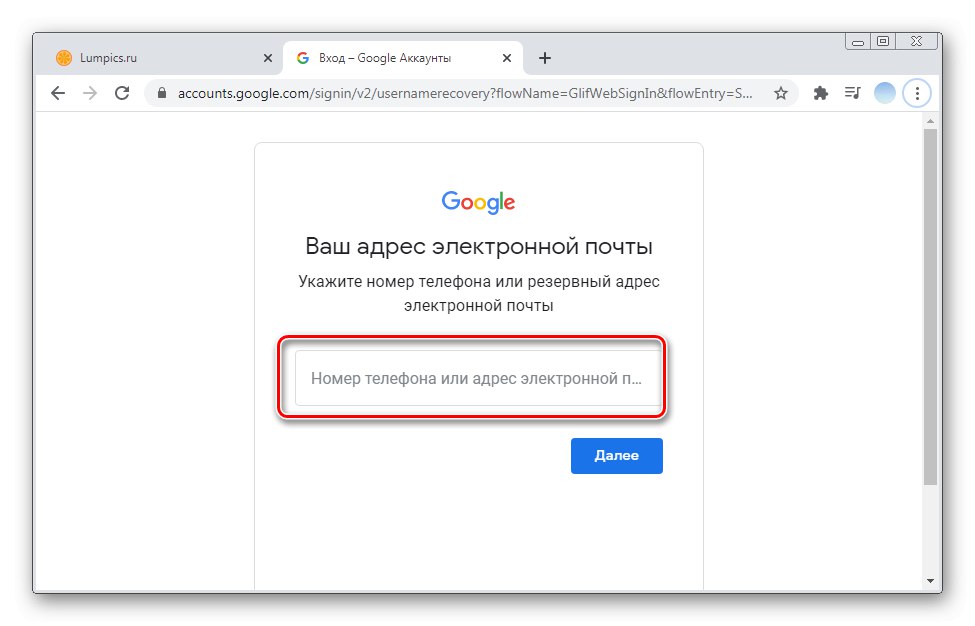

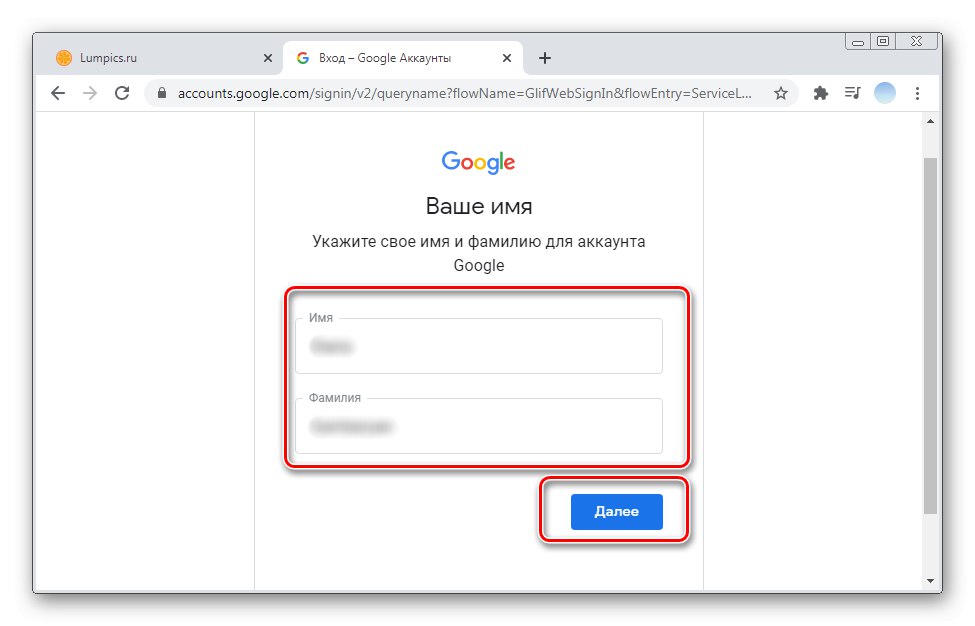
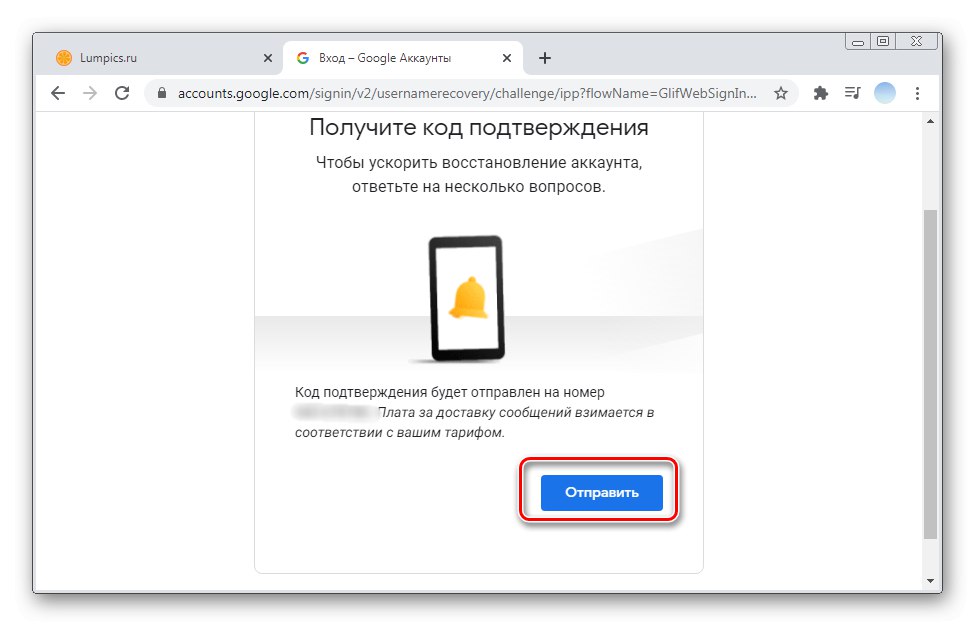
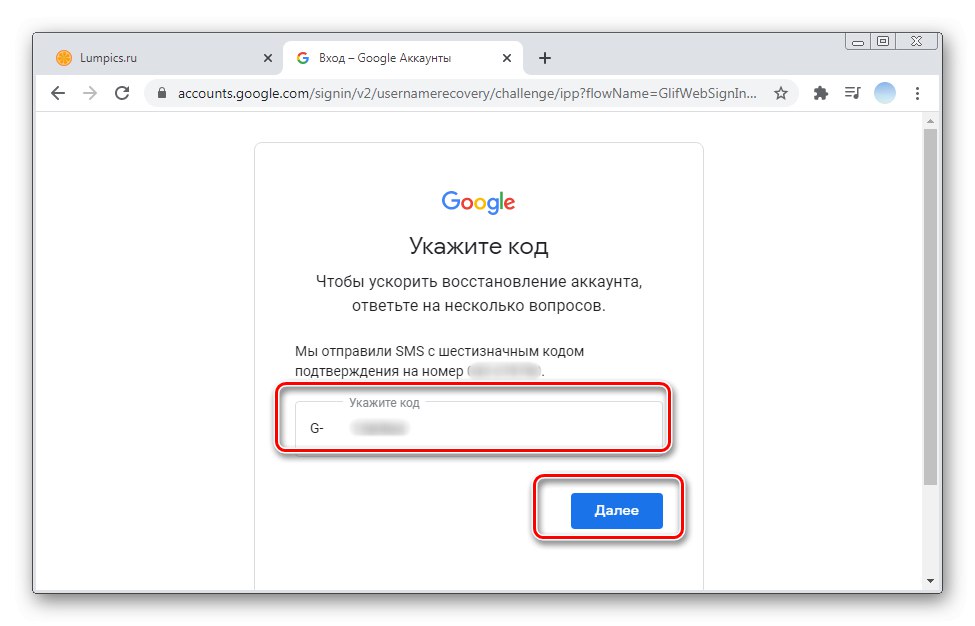
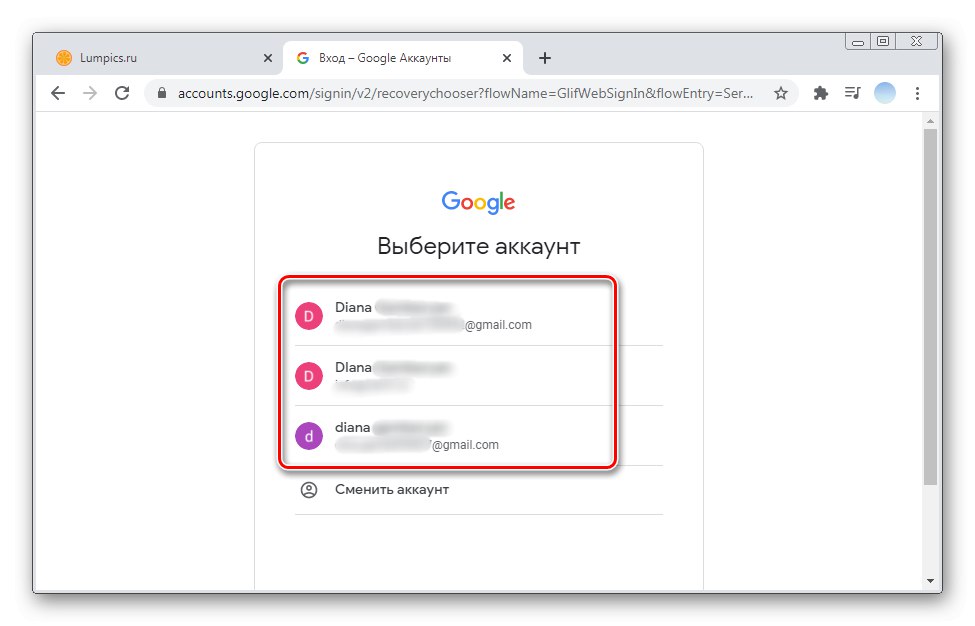
Opcja 2: aplikacje mobilne
W przypadku smartfonów z systemem iOS lub Android możesz wyszukiwać swoje konto Google według numeru telefonu. Podobnie jak w wersji przeglądarkowej informacje otrzymasz tylko wtedy, gdy będziesz szukał swojego konta i wskażesz swój osobisty numer telefonu. Nie ma różnic w obu systemach operacyjnych, więc spójrzmy na instrukcje dla dowolnego smartfona.
Najwygodniejsze aplikacje do odzyskiwania profilu Google to przeglądarka Chrome lub usługa poczty Gmail. W tym samouczku jako przykładu użyto poczty, ale proces jest taki sam dla przeglądarki.
- Otwórz aplikację Gmail i dotknij swojego awatara w prawym górnym rogu.
- Wybierz linię "Dodaj konto".
- Pod listą aktywnych kont Google kliknij ponownie "Dodaj konto".
- Sprawdź linię "Google".
- Kran "Kontynuować" aby przejść do przywracania profilu.
- Proszę wybrać Zapomniałeś adresu e-mail.
- Wpisz swój numer telefonu wraz z kodem i podpisz «+».
- Naciśnij przycisk "Dalej".
- Wpisz imię i nazwisko właściciela konta.
- Kliknij "Dalej".
- Kran "Wysłać" aby otrzymać kod potwierdzający na numer.
- Wpisz otrzymany kod w odpowiednim polu.
- Lista pokaże wszystkie konta zarejestrowane na ten numer telefonu.